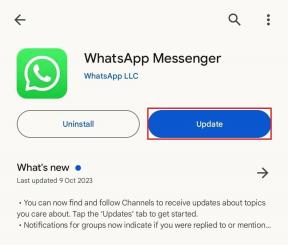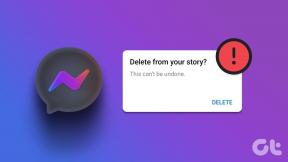Kuidas muuta Apple Maps 3D Touchiga suurepäraseks tööriistaks
Miscellanea / / February 12, 2022
Vastupidiselt teistele suurepärastele funktsioonidele, mille Apple varem iPhone'ile tutvustas, 3D Touch pole viimaste iPhone'ide kasutajad nii laialdaselt omaks võtnud. Ja kuigi peaaegu kõik Apple'i enda rakendused pakuvad 3D Touchi rakendust, pole kõik viisid, kuidas seda igas rakenduses kasutada, liiga tuntud. See on Apple'i juhtum Kaardid rakendus, millel on oma ainulaadne 3D Touch otseteede komplekt, mis muudab selle suurepäraseks tööriistaks.
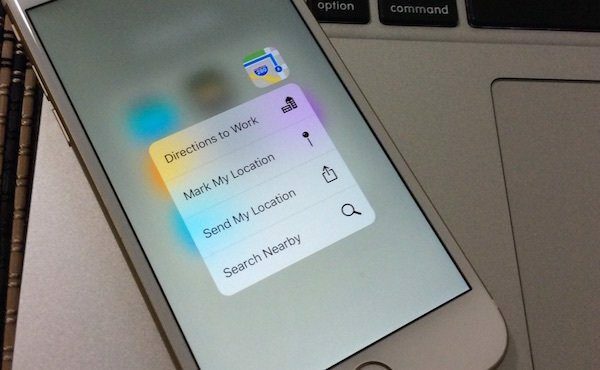
Näiteks rakenduse Maps ikooni vajutamisel kuvatakse kiirmenüü järgmiste valikutega. Juhised koju, Märgi minu asukoht, Saada minu asukoht ja Otsi lähedusest.
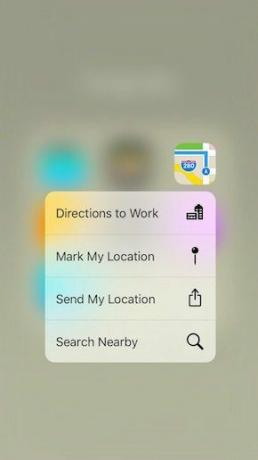
Vaatame neid ja teisi 3D Touchi otseteid, mis võivad teie rakenduse kasutamise kogemust tõeliselt täiustada.
Unustasite, kuhu oma auto parkisite? Pole probleemi!
See võis teiega varem juhtuda ja see võib kindlasti olla tülikas, eriti kui parkla on liiga suur.
Et enam kunagi ei unustaks, kuhu auto parkisite, vajutage pärast selle parkimist nuppu Kaardid rakenduse ikooni oma iPhone'is, kuni kuvatakse 3D-puutetundliku kiirmenüü. Lohistage sõrmega mööda seda ja valige
Märkige minu asukoht saadaolevatest valikutest ja Maps määrab teie praeguse asukoha, kus on teie auto.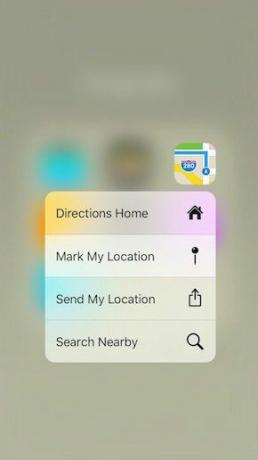
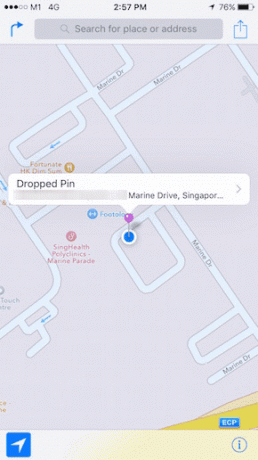
Kui teil on vaja oma auto juurde tagasi minna, avage lihtsalt Kaardid rakendust ja vajutage kergelt tihvti juhiseid saama sellele.
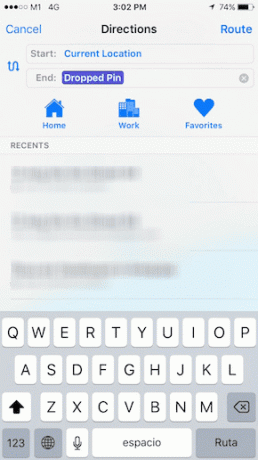
Teie praeguse asukoha saatmine
Ütlematagi selge, et on palju olukordi, kus see 3D-puutekaartide otsetee võib kasulikuks osutuda.

Kui olete selle valinud, avaneb Maps, mille keskel on teie asukoht, ja kuvatakse Jaga menüü, kus saate oma praeguse koha saata sõnumite, meili või iOS-i toetavate rakenduste kaudu. Jaga laiendused.
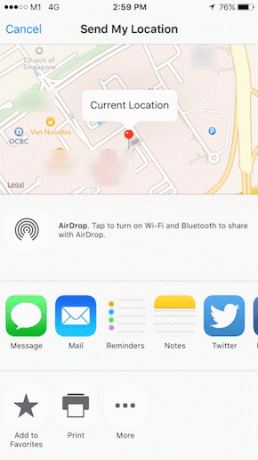
Otsige lahedaid kohti läheduses
See on kõigist Mapsis leiduvatest 3D Touch otseteedest ehk kõige tähelepanuta jäetud. See kasutab rakenduse natiivset otsingufunktsiooni, et leida teie eelistuste põhjal kohti, mis võivad teile huvi pakkuda.
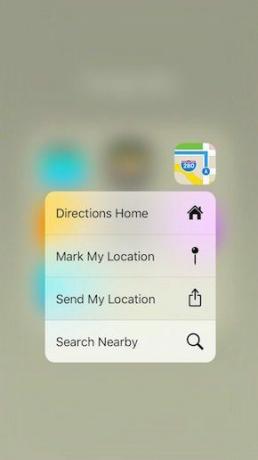
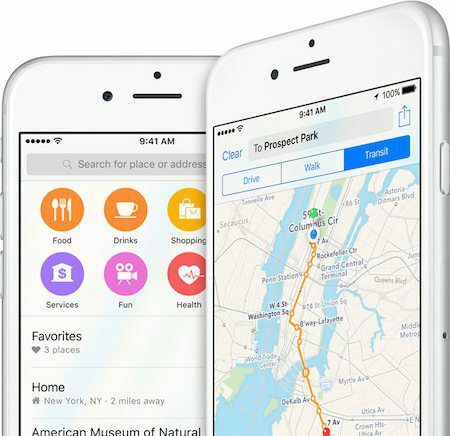
See võib olla toit, joogid, ostlemine, tervis ja palju muud. Kui olete oma eelistuse valinud, loetleb Maps erinevad kohad, mis neile vastavad ja mis asuvad teie lähedal.
Lisaks kasutab Maps teavet varasematest kohtadest, mida olete külastanud, ja loetleb need ka hiljutiste asukohtadena, mille hulgast saate valida.
Aadresside eelvaade
See on üsna lihtne, kuid siiski hea teada ja väga kasulik.
Kui saate sõnumi, meili või põhimõtteliselt alati, kui suhtlete tekstiga, millel on teie iPhone'is aadress, võite sellel tekstil vajutada ja kuvatakse Maps. asukoha eelvaade. Sellele rakenduses Maps juurdepääsemiseks piisab, kui vajutate ekraanile tugevamini, et eelvaade ekraanile ilmuks.
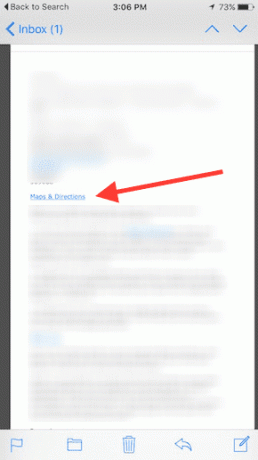

Seal need on. Kasutage neid kindlasti ära, sest need võivad Mapsi kasutades tõesti palju aega ja vaeva säästa.
VAATA KA:Kuidas hankida võrguühenduseta kaarte ja navigeerimist rakendusega Maps.me Androidile ja iPhone'ile
Viimati uuendatud 03. veebruaril 2022
Ülaltoodud artikkel võib sisaldada sidusettevõtete linke, mis aitavad toetada Guiding Techi. See aga ei mõjuta meie toimetuslikku terviklikkust. Sisu jääb erapooletuks ja autentseks.